Collega Eversports Manager al tuo account ClassPass per sincronizzare gli orari e gestire le prenotazioni.
Puoi collegare il tuo Eversports Manager al tuo account ClassPass tramite un’interfaccia dedicata a ClassPass. Questo sincronizza automaticamente il tuo calendario con ClassPass: prenotazioni e cancellazioni saranno gestite direttamente nel tuo Eversports Manager.
1. Attiva l’estensione ClassPass
Puoi attivare l’estensione ClassPass API nel menu Market (in basso a sinistra). Clicca su Scopri di più per attivare l’estensione. Riceverai poi un’email con la conferma e informazioni sui prossimi passaggi.
Importante: Se hai più sedi che desideri collegare a ClassPass, leggi questo articolo e contatta support@eversports.com.

2. Attiva le attività per ClassPass
Puoi decidere quali lezioni o allenamenti vuoi attivare per ClassPass.
Per attivare un’attività per ClassPass, devi andare alle impostazioni dell’attività.
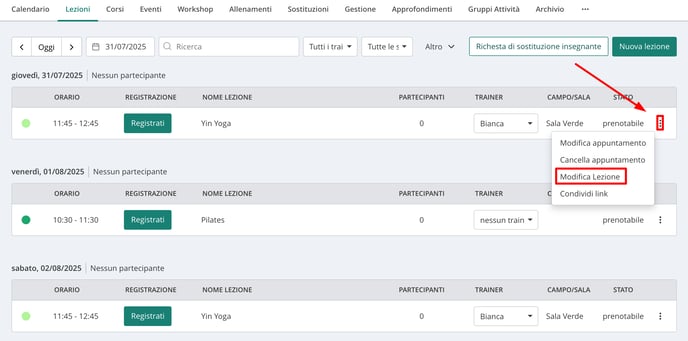
Nella scheda Regole > Regole di registrazione delle impostazioni dell’attività, trovi l’opzione Prenotazioni da aggregatori.
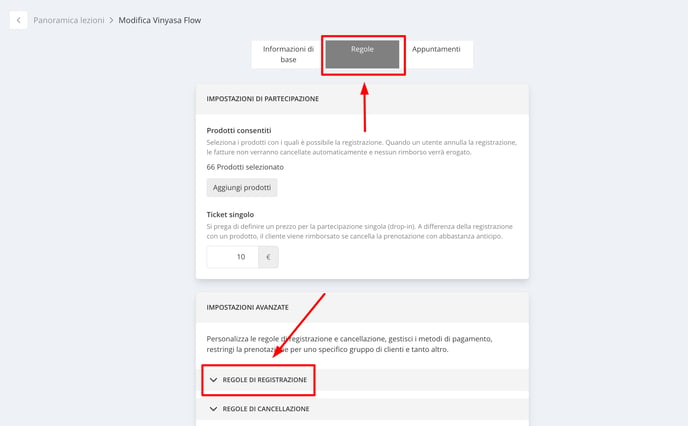
Qui puoi modificare l’impostazione su Consenti prenotazioni con aggregatori se desideri offrire tutte le sessioni di quell’attività su ClassPass.
È anche possibile limitare il numero di posti che vuoi riservare ai clienti ClassPass.
3. Informa il supporto di ClassPass
ClassPass deve sapere che hai attivato questa interfaccia.
Invia un messaggio al tuo referente ClassPass per informarli dell’attivazione.
Per attivare l’API, ClassPass ha bisogno di 2 ID:
-
UUID della sede
-
UUID della società
Vai su Impostazioni > Aggregatori per trovare le informazioni necessarie per il supporto dell’aggregatore.
Clicca sul pulsante di copia per copiare i dati e incollali nel messaggio al supporto ClassPass: in questo modo potranno attivare l’API dal loro lato.
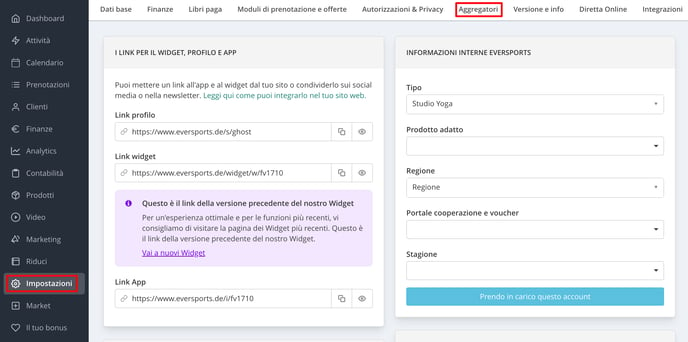
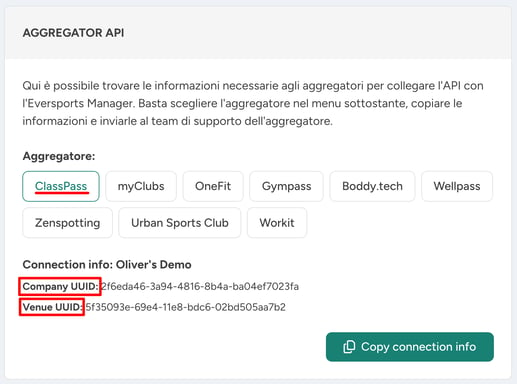
Nota: Troverai il tuo referente ClassPass nel tuo dashboard ClassPass.
Vai al modulo Contattaci in basso a sinistra nella pagina del dashboard. Se non hai mai lavorato con ClassPass e non sei ancora in contatto con un referente, utilizza questo modulo per metterti in contatto con loro. Dopodiché, puoi già procedere con la configurazione delle impostazioni nel tuo Eversports Manager.
4. Come funziona l’API
Sincronizzazione delle attività
Non appena l’API viene attivata da ClassPass (riceverai un’email di conferma), le prenotazioni e le cancellazioni verranno sincronizzate automaticamente.
Sincronizzazione di prenotazioni e cancellazioni
Quando i clienti prenotano o cancellano tramite ClassPass:
-
Le prenotazioni o cancellazioni vengono trasferite direttamente nel tuo Eversports Manager.
-
Le prenotazioni sono visibili nella sezione Check-in delle attività, insieme a quelle dei tuoi clienti diretti.
-
Le prenotazioni ClassPass selezionano automaticamente il prodotto ClassPass e non possono essere cancellate manualmente da un’attività.
-
Quando cancelli un’attività, ClassPass viene automaticamente informato della cancellazione, così che possano avvisare i loro clienti.
Clienti da ClassPass
- Quando qualcuno prenota tramite ClassPass:
- Viene creato un profilo cliente nel tuo Eversports Manager.
- L’ID dell’aggregatore viene salvato nel profilo per associare automaticamente tutte le prenotazioni future dello stesso utente.

- Se un cliente esiste già nel tuo sistema:
- Puoi aggiungere manualmente l’ID ClassPass:
- Vai al profilo del cliente
-
Nella scheda Dettagli, trova la sezione ID cliente dagli aggregatori
-
Clicca sui tre puntini e inserisci l’ID ClassPass
- Puoi aggiungere manualmente l’ID ClassPass:
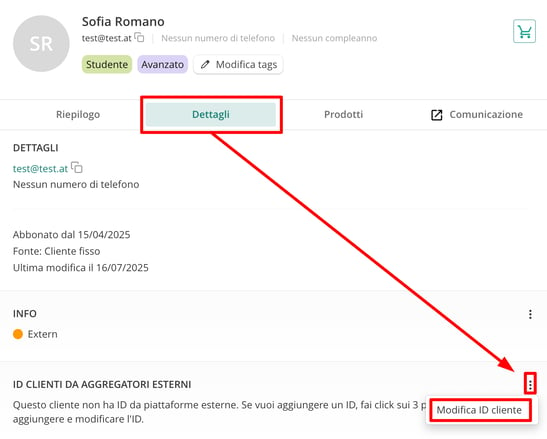
Questo garantisce che le prenotazioni future vengano assegnate al profilo esistente invece di creare duplicati.
Suggerimento: Puoi accedere a ClassPass per visualizzare gli ID ClassPass dei clienti che hanno già prenotato nel tuo studio.
Inserisci questi ID nei rispettivi profili cliente su Eversports Manager, così verranno collegati correttamente.
In questo modo eviterai di avere clienti duplicati nel tuo Eversports Manager.
Ti auguriamo tanto successo con la tua integrazione di ClassPass!
-1.png?height=120&name=Logo%20Eversports%20Horizontal%20(1)-1.png)

-4.png?width=688&height=74&name=downloads.intercomcdn.comio200100219effc6e32041fb5ce5da2b2c2Screenshot+(43)-4.png)